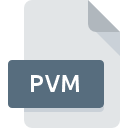
Bestandsextensie PVM
Parallels Virtual Machine
-
DeveloperParallels
-
Category
-
Populariteit3.1 (8 votes)
Wat is PVM bestand?
PVM-bestanden worden gebruikt door de Parallels Desktop-softwareapplicatie.
Wat is de inhoud van PVM-bestanden?
PVM-bestanden worden gebruikt als basis voor het maken van virtuele machines op Macintosh-computers. De Parallels Desktop-applicatie is sinds de lancering in 2006 voortdurend ontwikkeld. Volgende edities breidden niet alleen de functionaliteit uit, maar optimaliseerden ook het gebruik, de snelheid en de stabiliteit van de virtualisatiebronnen. De nieuwste versies van Parallels Desktop (ver. 15) bieden ondersteuning voor DirectX 11.
Wat is een virtuele machine?
PVM-gegevens worden door de software gebruikt om een gevirtualiseerde omgeving op MacOS-machines te emuleren. Deze gemakkelijke gebruiker kan andere besturingssystemen, zoals Windows, op Macintosh-machines gebruiken. Deze mogelijkheid maakt het gebruik van software die alleen beschikbaar is voor Microsoft Windows of het uitvoeren van tests op andere besturingssystemen mogelijk. Virtuele machinegegevens opgeslagen in PVM-bestanden breiden daarom de functionaliteit van het besturingssysteem uit. Gebruikers kunnen de actieve virtuele machine stoppen, de status, gegevens en processen ervan opslaan en een dergelijke afbeelding naar een andere machine overbrengen en de gevirtualiseerde omgeving hervatten. Parallels Desktop, dat PVM-bestanden gebruikt, biedt een manier om vrijwel elk gevirtualiseerd pc-besturingssysteem op een Macintosh-machine te draaien.
Programma's die PVM bestandsextensie ondersteunen
De volgende lijst bevat PVM-compatibele programma's. Bestanden met het achtervoegsel PVM kunnen naar elk mobiel apparaat of systeemplatform worden gekopieerd, maar het is mogelijk dat ze niet correct op het doelsysteem worden geopend.
Updated: 11/19/2023
Hoe open je een PVM-bestand?
Problemen met de toegang tot PVM kunnen verschillende oorzaken hebben. Gelukkig kunnen de meest voorkomende problemen met PVM-bestanden worden opgelost zonder diepgaande IT-kennis, en vooral in enkele minuten. De onderstaande lijst helpt u bij het oplossen van het probleem.
Stap 1. Installeer Parallels Desktop software
 De belangrijkste en meest voorkomende oorzaak die voorkomt dat gebruikers PVM-bestanden openen, is dat er geen programma dat PVM-bestanden aankan, op het systeem van de gebruiker is geïnstalleerd. Deze is eenvoudig. Selecteer Parallels Desktop of een van de aanbevolen programma's (bijvoorbeeld VMware Fusion) en download het van de juiste bron en installeer het op uw systeem. De volledige lijst met programma's gegroepeerd per besturingssysteem vindt u hierboven. Als u Parallels Desktop installatieprogramma op de veiligste manier wilt downloaden, raden wij u aan om de website te bezoeken en te downloaden van hun officiële repositories.
De belangrijkste en meest voorkomende oorzaak die voorkomt dat gebruikers PVM-bestanden openen, is dat er geen programma dat PVM-bestanden aankan, op het systeem van de gebruiker is geïnstalleerd. Deze is eenvoudig. Selecteer Parallels Desktop of een van de aanbevolen programma's (bijvoorbeeld VMware Fusion) en download het van de juiste bron en installeer het op uw systeem. De volledige lijst met programma's gegroepeerd per besturingssysteem vindt u hierboven. Als u Parallels Desktop installatieprogramma op de veiligste manier wilt downloaden, raden wij u aan om de website te bezoeken en te downloaden van hun officiële repositories.
Stap 2. Update Parallels Desktop naar de nieuwste versie
 Als Parallels Desktop al op uw systemen is geïnstalleerd en PVM bestanden nog steeds niet correct worden geopend, controleer dan of u de nieuwste versie van de software hebt. Soms introduceren softwareontwikkelaars nieuwe formaten in plaats van die al worden ondersteund, samen met nieuwere versies van hun toepassingen. Als u een oudere versie van Parallels Desktop hebt geïnstalleerd, ondersteunt deze mogelijk de PVM-indeling niet. De nieuwste versie van Parallels Desktop moet alle bestandsindelingen ondersteunen die compatibel zijn met oudere versies van de software.
Als Parallels Desktop al op uw systemen is geïnstalleerd en PVM bestanden nog steeds niet correct worden geopend, controleer dan of u de nieuwste versie van de software hebt. Soms introduceren softwareontwikkelaars nieuwe formaten in plaats van die al worden ondersteund, samen met nieuwere versies van hun toepassingen. Als u een oudere versie van Parallels Desktop hebt geïnstalleerd, ondersteunt deze mogelijk de PVM-indeling niet. De nieuwste versie van Parallels Desktop moet alle bestandsindelingen ondersteunen die compatibel zijn met oudere versies van de software.
Stap 3. Wijs Parallels Desktop aan PVM bestanden toe
Als u de nieuwste versie van Parallels Desktop hebt geïnstalleerd en het probleem blijft bestaan, selecteert u dit als het standaardprogramma om PVM op uw apparaat te beheren. De methode is vrij eenvoudig en varieert weinig tussen besturingssystemen.

De procedure om het standaardprogramma te wijzigen in Windows
- Klik met de rechtermuisknop op het PVM-bestand en kies optie
- Selecteer
- Selecteer ten slotte , wijs de map aan waarin Parallels Desktop is geïnstalleerd, vink het vakje Altijd deze app gebruiken voor het openen van PVM-bestanden openen aan en bevestig uw selectie door op klikken

De procedure om het standaardprogramma te wijzigen in Mac OS
- Door met de rechtermuisknop op het geselecteerde PVM-bestand te klikken, opent u het bestandsmenu en kiest u
- Open het gedeelte door op de naam te klikken
- Selecteer de juiste software en sla uw instellingen op door op wijzigen te klikken
- Er moet een berichtvenster verschijnen met de melding dat deze wijziging wordt toegepast op alle bestanden met de extensie PVM. Door op overspannen> te klikken, bevestigt u uw selectie.
Stap 4. Zorg ervoor dat het PVM-bestand compleet is en geen fouten bevat
Als u de instructies uit de vorige stappen hebt gevolgd, maar het probleem is nog steeds niet opgelost, moet u het betreffende PVM-bestand verifiëren. Het is waarschijnlijk dat het bestand beschadigd is en dus niet toegankelijk is.

1. Controleer of de PVM niet is geïnfecteerd met een computervirus
Als PVM inderdaad is geïnfecteerd, is het mogelijk dat de malware het openen blokkeert. Scan het bestand onmiddellijk met een antivirusprogramma of scan het hele systeem om ervoor te zorgen dat het hele systeem veilig is. PVM-bestand is besmet met malware? Volg de stappen die worden voorgesteld door uw antivirussoftware.
2. Controleer of het bestand beschadigd of beschadigd is
Als het PVM-bestand door iemand anders naar u is verzonden, vraagt u deze persoon het bestand opnieuw naar u te verzenden. Tijdens het kopieerproces van het bestand kunnen fouten optreden waardoor het bestand onvolledig of beschadigd is. Dit kan de oorzaak zijn van problemen met het bestand. Het kan gebeuren dat het downloadproces van het bestand met de extensie PVM is onderbroken en dat de bestandsgegevens defect zijn. Download het bestand opnieuw van dezelfde bron.
3. Zorg ervoor dat u over de juiste toegangsrechten beschikt
Sommige bestanden vereisen verhoogde toegangsrechten om ze te openen. Log in met een beheerdersaccount en zie Als dit het probleem oplost.
4. Controleer of uw apparaat voldoet aan de vereisten om Parallels Desktop te kunnen openen
De besturingssystemen kunnen voldoende vrije bronnen opmerken om de toepassing uit te voeren die PVM-bestanden ondersteunt. Sluit alle actieve programma's en probeer het PVM-bestand te openen.
5. Controleer of uw besturingssysteem en stuurprogramma's up-to-date zijn
De nieuwste versies van programma's en stuurprogramma's kunnen u helpen bij het oplossen van problemen met Parallels Virtual Machine -bestanden en zorgen voor de beveiliging van uw apparaat en besturingssysteem. Het is mogelijk dat een van de beschikbare systeem- of stuurprogramma-updates de problemen met PVM-bestanden met betrekking tot oudere versies van bepaalde software oplost.
Conversie van een bestand PVM
Conversie van bestanden met de extensie PVM naar een ander formaat
Conversie van bestanden met een ander formaat naar een PVM-bestand
Wilt u helpen?
Als je nog meer informatie over de bestandsextensie PVM hebt, zullen we je dankbaar zijn als je die wilt delen met de gebruikers van onze site. Gebruik het formulier hier en stuur ons je informatie over het PVM-bestand.

 MAC OS
MAC OS 

